Samsung 943BW User Manual (SPANISH) - Page 27
Instalación, Problemas de instalación, Requisitos del sistema
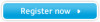 |
View all Samsung 943BW manuals
Add to My Manuals
Save this manual to your list of manuals |
Page 27 highlights
Uso del software Instalación 1. Inserte el CD en la unidad de CD-ROM. 2. Haga clic en el archivo de instalación de MagicTune™. Nota Si la ventana emergente para instalar el software no se muestra en la pantalla principal, continúe con la instalación mediante el archivo ejecutable de MagicTune que se encuentra en el CD. 3. Seleccione el idioma de instalación y haga clic en "Next (Siguiente)". 4. Cuando se abra la ventana del asistente de instalación, haga clic en "Continue (Continuar)". 5. Seleccione "I agree to the terms of the license agreement (Acepto las condiciones de este contrato de licencia)" para aceptar las condiciones de uso. 6. Seleccione una carpeta para instalar el programa MagicTune™. 7. Haga clic en "Install (Instalar)". 8. Aparece la ventana "Installation Status (Estado de la instalación)". 9. Haga clic en "Finish (Finalizar)". 10. Cuando la instalación haya terminado, el icono ejecutable de MagicTune™ aparecerá en el escritorio. Haga doble clic en el icono para iniciar el programa. El icono de ejecución de MagicTune™ puede no aparecer dependiendo de las especificaciones del sistema del ordenador o del monitor. Si esto sucede, pulse la tecla F5. Problemas de instalación La instalación de MagicTune™ puede verse afectada por factores como la tarjeta de vídeo, la placa base y el entorno de red. Requisitos del sistema OS • Windows 2000 • Windows XP Home Edition • Windows XP Professional • Windows Vista™ Se recomienda utilizar MagicTune™ con la versión Windows® 2000 o superior. Hardware • Mínimo 32 MB de memoria • 60 MB de espacio mínimo de disco duro Si desea más información, visite el sitio web de MagicTune™. 26















